在使用Photoshop(简称PS)进行图像编辑和设计时,我们经常需要对选区进行填充。传统的方法是选择目标区域后再手动使用填充工具,但这种方式操作繁琐且不够高效。而掌握以PS填充选区的快捷键,能够大大提高我们的操作效率,简化选择填充过程。

快捷键的基础认识
1.Ctrl+D:取消选区
2.Ctrl+Shift+I:反向选区

3.Alt+Backspace:使用前景色进行填充
4.Ctrl+Backspace:使用背景色进行填充
5.Shift+F5:打开“填充”对话框
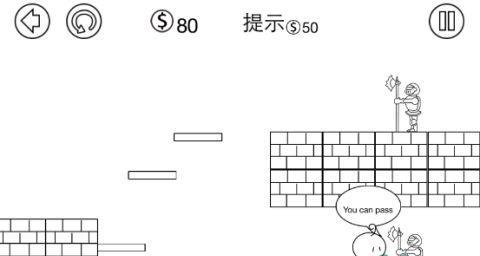
6.Shift+Delete:打开“清除”对话框
通过快捷键进行选区的填充
1.利用Shift+F5打开“填充”对话框,选择填充类型和内容,并确定填充结果。
2.通过Ctrl+Backspace或Alt+Backspace直接使用背景色或前景色进行选区的填充。
3.使用快捷键Ctrl+D取消选区,避免不必要的干扰。
4.利用Ctrl+Shift+I反向选区,填充非目标区域。
深入了解填充选区的其他功能
1.利用Shift+Delete打开“清除”对话框,可以清除选区内的内容。
2.通过调整“填充”对话框的选项,如透明度和保留透明像素等,可以实现更加精确的填充效果。
3.快捷键可在填充过程中随时使用,可以多次进行填充操作,方便实验和修改。
4.深入理解填充选区的原理和原则,可以更好地掌握填充操作技巧。
常见问题及解决方法
1.填充效果不理想:调整“填充”对话框的参数,或尝试其他填充类型。
2.选区没有正确反向:检查是否正确使用了Ctrl+Shift+I进行反向选区。
3.快捷键无效:检查是否正确按下了组合键,并保证快捷键设置未被修改。
如何进一步提高操作效率
1.熟练掌握快捷键,并熟悉各种填充选项的使用方式。
2.结合其他PS工具和技巧,如图层样式、渐变填充等,进一步优化填充效果。
3.多进行实践和尝试,不断积累经验,灵活运用快捷键进行选区填充。
通过掌握以PS填充选区的快捷键,我们能够快速、高效地进行选区填充操作,大大提高工作效率。同时,通过深入了解填充选区的原理和技巧,我们可以实现更加精确和理想的填充效果。在日常设计和编辑中,快捷键的掌握将成为我们的利器,为我们的工作带来便利和效益。
























